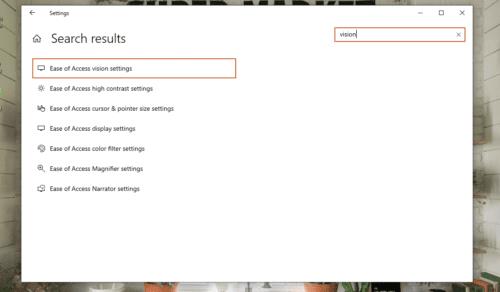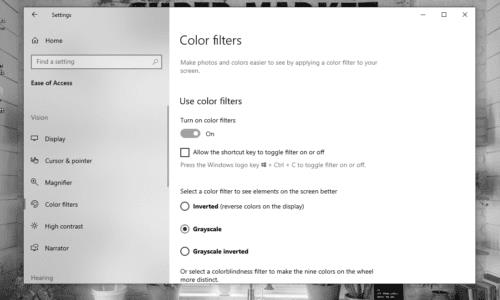Hai familiarità con la modalità scala di grigi?
La modalità scala di grigi è una funzione semplice utile per una varietà di scopi. Sposta efficacemente i colori in toni di bianco e nero con diverse saturazioni. Il tuo schermo assumerebbe una sensazione simile alla TV monocromatica. Per uno, questa modalità può potenzialmente aiutare le persone con daltonismo a guardare più facilmente il proprio PC. Per coloro che desiderano un aspetto diverso al proprio display, può essere un cambiamento gradito.
Per gli utenti di laptop, il passaggio alla scala di grigi può ridurre il consumo energetico del proprio dispositivo. Come avrai intuito, con la modalità scala di grigi, la tua GPU renderà solo due colori invece dei soliti colori a 32 bit. Oltre a ciò, alcuni utenti affermano che la scala di grigi riduce la stanchezza degli occhi. Si ritiene inoltre che migliori la messa a fuoco (supponendo che il tuo lavoro non si basi sui colori).
L'abilitazione della modalità scala di grigi sul tuo PC Windows è piuttosto semplice.
Come abilitare la modalità scala di grigi
Premi il tasto Windows > digita E as of Access Vision Settings > premi Invio . Questo ti porterà alla finestra delle impostazioni dello schermo.
Nella barra laterale a sinistra della finestra, fai clic su Filtri colore .
Sul lato destro, dovresti vedere un'opzione per attivare i filtri colore . Abilitalo.
Ora seleziona i filtri. Di solito, Grayscale è l'opzione predefinita, quindi non dovrai cercarla a lungo.
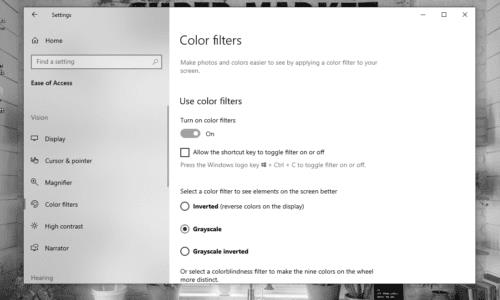
Semplice, vero?
Come nota a margine, Grayscale non è l'unica modalità disponibile per i filtri colore. Inoltre, c'è un modo per attivare e disattivare istantaneamente i filtri colore utilizzando una scorciatoia da tastiera.
Abilita la modalità scala di grigi utilizzando una scorciatoia da tastiera
Per utilizzare il tasto di scelta rapida su Windows, devi prima attivarlo.
Dalla stessa finestra Filtri colore , fai clic sulla casella di controllo Consenti al tasto di scelta rapida di attivare o disattivare il filtro .
Dopo aver consentito al collegamento di abilitare o disabilitare il filtro, tieni premuto Windows + Ctrl + C per attivare o disattivare immediatamente la modalità scala di grigi.
“Il mio schermo è diventato improvvisamente bianco e nero. Come lo risolvo?"
Questo problema comune è spesso causato nientemeno che dalla modalità Scala di grigi che hai inavvertitamente abilitato utilizzando la scorciatoia da tastiera. Per riportare lo schermo alla normalità, devi semplicemente disattivare i filtri colore utilizzando la scorciatoia Windows + Ctrl + C o modificando le impostazioni del filtro colore sopra menzionate.
Se non puoi utilizzare il tasto di scelta rapida per disabilitare i filtri colore, assicurati che Consenti al tasto di scelta rapida di attivare o disattivare il filtro sia deselezionato.
La modalità scala di grigi è fantastica e tutto, ma per quanto riguarda le altre opzioni?
La modalità scala di grigi non è l'unica opzione per i non vedenti e gli utenti daltonici possono scegliere. Come accennato in precedenza, ci sono altre modalità.
Grayscale Inverted è il filtro che personalmente consiglio. È praticamente uguale alla modalità Scala di grigi ma con colori invertiti, il che significa che i toni del nero diventeranno bianchi e viceversa. Ciò rende qualsiasi testo su un tipico sito Web visualizzato in bianco mentre lo sfondo del sito diventa nero. Ciò riduce anche la quantità di luce proveniente dal monitor. È una "Modalità oscura" radicale, se vuoi.

Le modalità Rosso-Verde sono perfette per chi ha una sensibilità ridotta alla luce verde o alla luce rossa. D'altra parte, la modalità Blu-Giallo è utile per coloro che non sanno distinguere tra blu e giallo.
Come abilitare la modalità scala di grigi modificando il registro
Questo metodo è più complicato da usare e non del tutto consigliato, soprattutto quando è possibile abilitare semplicemente la modalità scala di grigi premendo un tasto. Tuttavia, poiché l'opzione esiste, è inclusa in questo articolo.
Premi il tasto Windows > digita regedit > quindi premi Invio per aprire l' app Editor del registro .
Vai a: Computer\HKEY_CURRENT_USER\Software\Microsoft\ColorFiltering . Per velocizzare le cose, puoi semplicemente copiare e incollare il percorso nell'editor del registro.
Sul lato destro della finestra, crea o modifica i valori REG_DWORD etichettati Active e FilterType .
Impostare il valore per Attivo su 1 (abilita) invece di 0 (disabilita).
Per FilterType , puoi impostare il suo valore su uno dei seguenti:
- 0 (scala di grigi)
- 1 (invertito)
- 2 (Scala di grigi invertita)
- 3 (rosso-verde (verde debole))
- 4 (rosso-verde (rosso debole))
- 5 (blu-giallo)
Dopo aver modificato i valori, esci dal computer, quindi accedi di nuovo. Puoi anche riavviare il computer.
Conclusione
Questo è probabilmente tutto ciò che devi sapere sulla modalità scala di grigi su PC Windows. Sentiti libero di usare anche altri filtri colore per vedere quale ti si addice meglio!